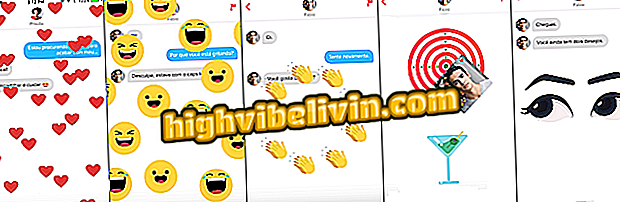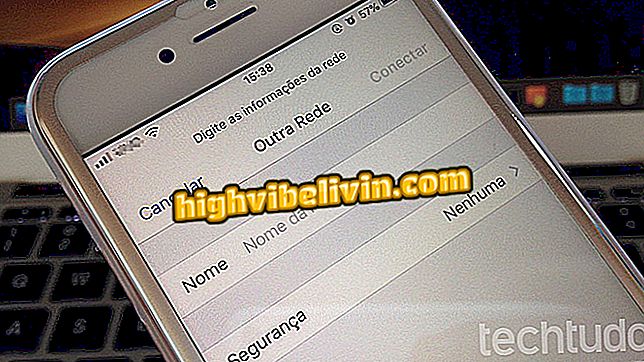Raspberry Pi: узнайте, как изменить имя пользователя и пароль
Есть сообщения о различных вредоносных программах и вирусах, которые распространяются из-за небрежности пользователей Raspberry Pi, которые настаивают на том, чтобы не изменять имя пользователя и пароль по умолчанию для системы Raspbian.
Rock64 прибывает, чтобы конкурировать с Raspberry Pi по более низкой цене и 4K
Используя учетные данные по умолчанию «pi» и «raspberry», вы в конечном итоге оставляете свой значок уязвимым для действий злоумышленников и злоумышленников. В следующем уроке вы узнаете, как изменить эту системную информацию, которая называется «Пи».

Raspberry Pi: узнайте, как изменить имя пользователя и пароль
Шаг 1. Откройте настройки Raspbian и на первой вкладке снимите флажок «Автоматический вход».

Отключить автоматический вход в Raspbian
Шаг 2. Откройте Raspbian Terminal (или любую другую используемую вами операционную систему на основе Linux);

Открытый терминал
Шаг 3. В командной строке введите: sudo passwd root . Вам нужно будет установить новый пароль для пользователя root. Будьте осторожны, чтобы точно воспроизвести команды. Если сомневаетесь, посмотрите на картинку. Перезапустите Распбиан;

Установить пароль для root
Шаг 4. Обратите внимание, что теперь вы можете выбрать, какой пользователь будет входить в систему. Выберите root и введите пароль, который вы создали на шаге 3;

Войдите в систему как пользователь root, чтобы иметь возможность изменять пользователя pi
Шаг 5. Теперь снова откройте Терминал. Используйте команду usermod -m -d / home / novousuario -l novousuario pi . Вы можете создать желаемое имя вместо «новый пользователь».

Выберите желаемое имя пользователя
Шаг 6. Теперь вы можете перезагрузить Raspberry в обычном режиме. Для входа используйте имя пользователя, которое вы создали, и старый пароль по умолчанию, «raspberry».

Теперь вы можете использовать нового пользователя для входа в Raspbian
Вы также можете изменить пароль по умолчанию. Для изменения введите passwd в Терминале и выберите нужный пароль, повторив процедуру, описанную в шаге 3.
Mini Android PC хорош? Оставь ответ